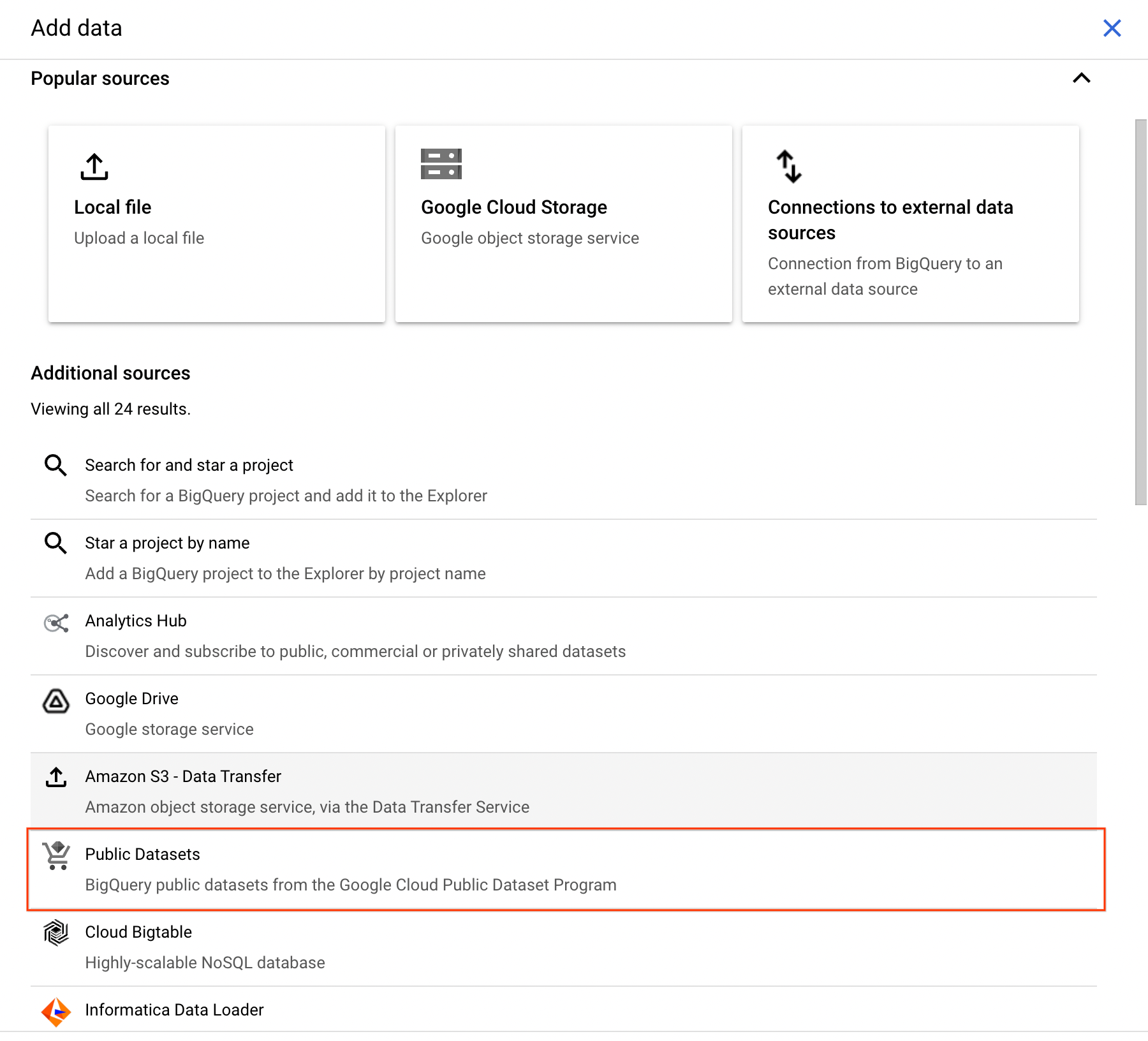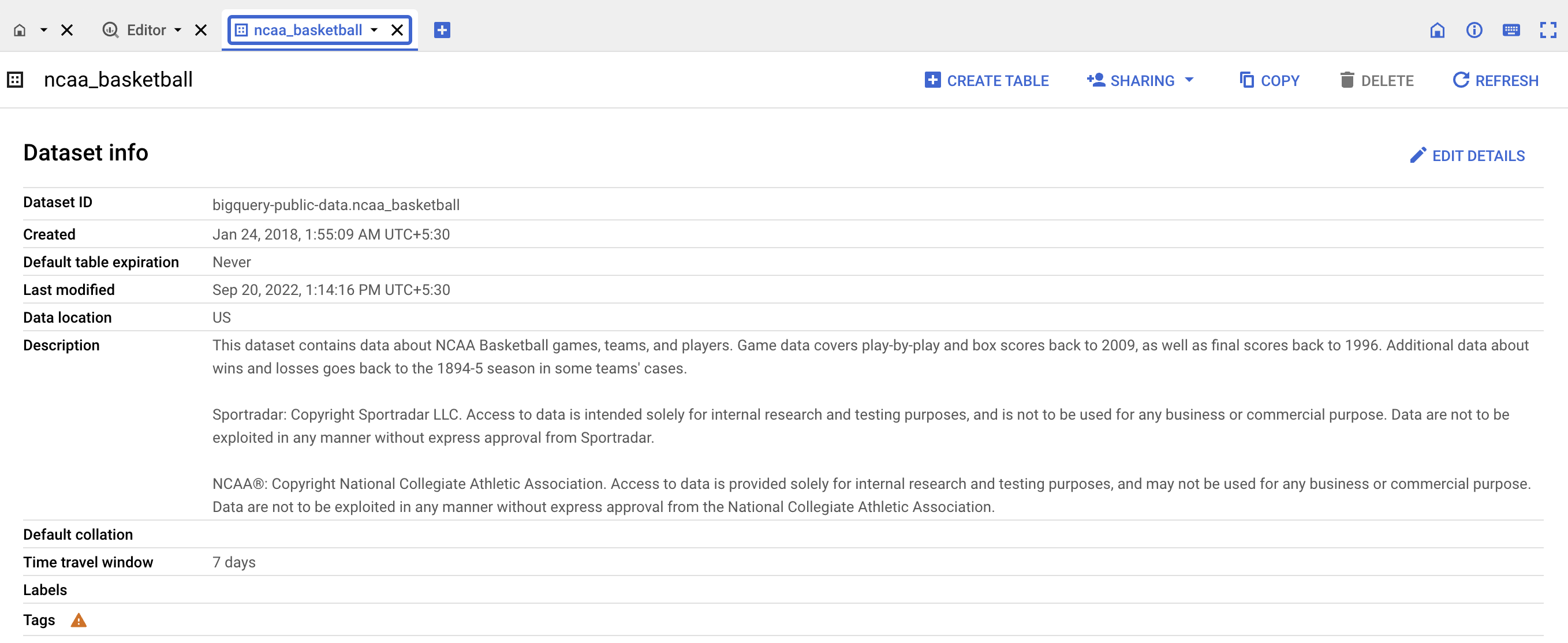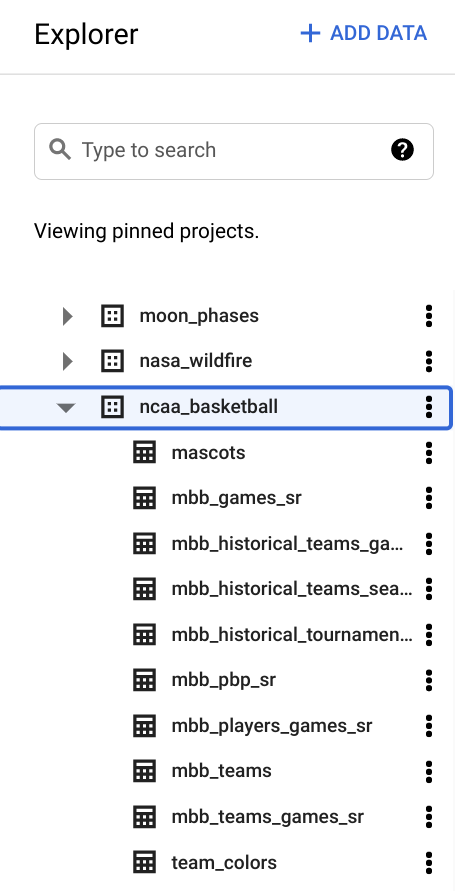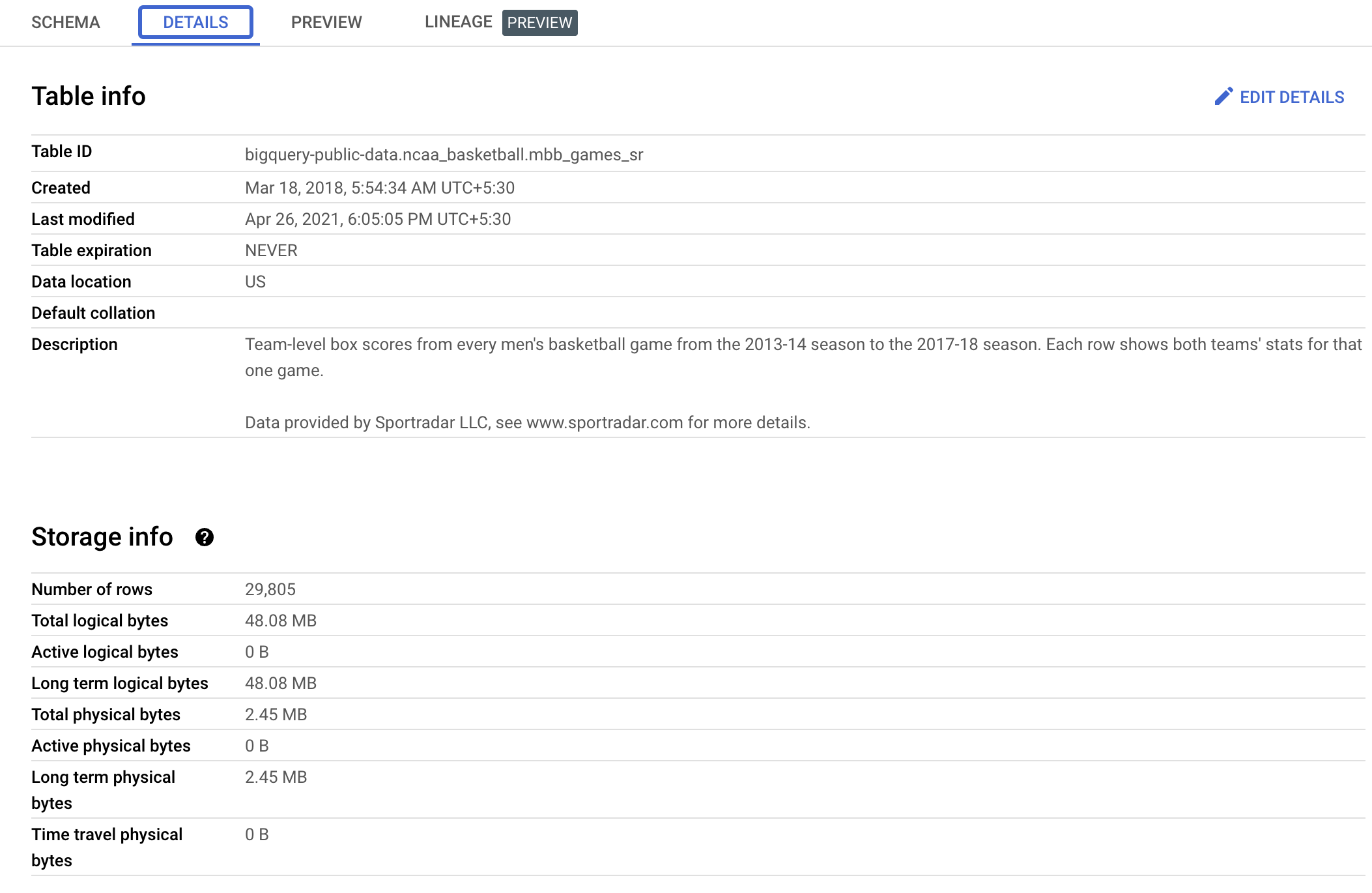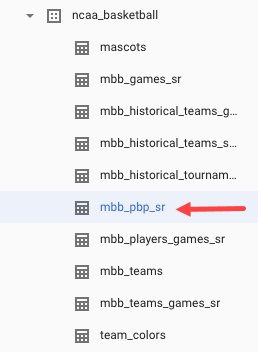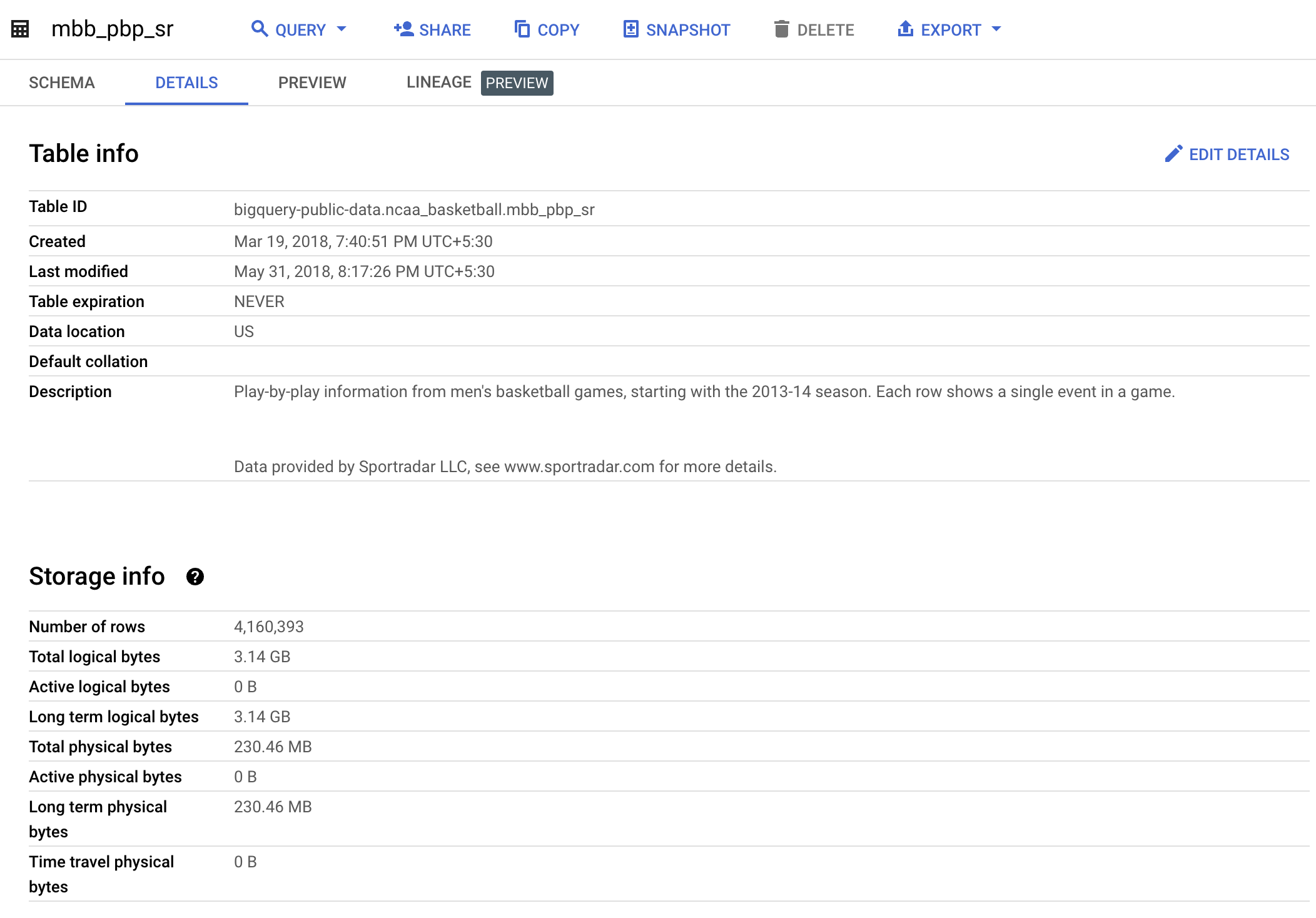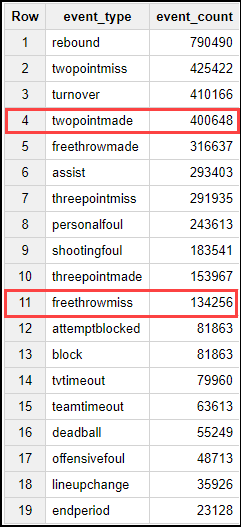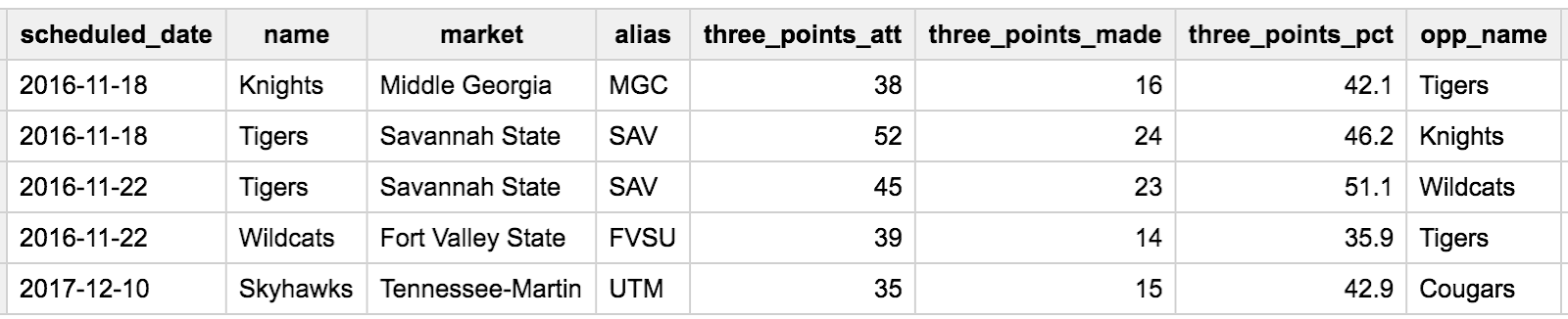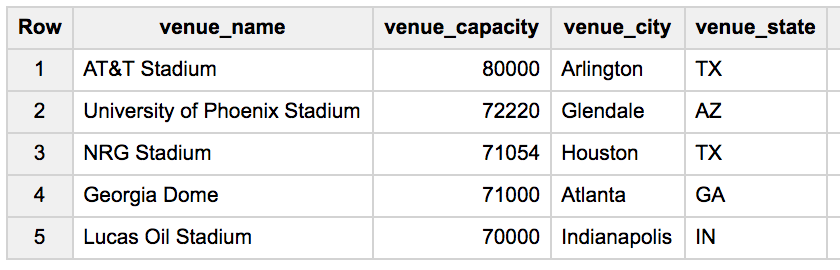Checkpoints
Writing queries
/ 20
Query 1
/ 20
Query 2
/ 20
Query 3
/ 20
Query 4
/ 20
Explorar dados da NCAA com o BigQuery
GSP160
Visão geral
O BigQuery é um banco de dados de análise NoOps, totalmente gerenciado e de baixo custo desenvolvido pelo Google. Com o BigQuery, é possível consultar vários terabytes de dados sem gerenciar infraestrutura e sem precisar de um administrador de banco de dados. O BigQuery usa SQL e está disponível no modelo de pagamento por utilização. Assim, você pode se concentrar na análise dos dados para encontrar informações relevantes.
Um conjunto de dados de partidas, times e jogadores de basquete da NCAA foi disponibilizado recentemente. Os dados de partidas incluem informações de cada jogada e tabelas de pontos desde 2009, além de placares finais desde 1996. Outros dados sobre vitórias e derrotas remontam à temporada de 1894-1895 no caso de alguns times.
Neste laboratório, você vai consultar o conjunto de dados da NCAA usando o BigQuery.
O que você vai aprender
- Usar o BigQuery
- Consultar o conjunto de dados públicos da NCAA
- Gravar e exportar consultas
Pré-requisitos
Configuração e requisitos
Antes de clicar no botão Start Lab
Leia estas instruções. Os laboratórios são cronometrados e não podem ser pausados. O timer é iniciado quando você clica em Começar o laboratório e mostra por quanto tempo os recursos do Google Cloud vão ficar disponíveis.
Este laboratório prático permite que você realize as atividades em um ambiente real de nuvem, não em uma simulação ou demonstração. Você vai receber novas credenciais temporárias para fazer login e acessar o Google Cloud durante o laboratório.
Confira os requisitos para concluir o laboratório:
- Acesso a um navegador de Internet padrão (recomendamos o Chrome).
- Tempo para concluir o laboratório---não se esqueça: depois de começar, não será possível pausar o laboratório.
Como iniciar seu laboratório e fazer login no console do Google Cloud
-
Clique no botão Começar o laboratório. Se for preciso pagar, você verá um pop-up para selecionar a forma de pagamento. No painel Detalhes do laboratório à esquerda, você verá o seguinte:
- O botão Abrir Console do Cloud
- Tempo restante
- As credenciais temporárias que você vai usar neste laboratório
- Outras informações se forem necessárias
-
Clique em Abrir Console do Google. O laboratório ativa recursos e depois abre outra guia com a página Fazer login.
Dica: coloque as guias em janelas separadas lado a lado.
Observação: se aparecer a caixa de diálogo Escolher uma conta, clique em Usar outra conta. -
Caso seja preciso, copie o Nome de usuário no painel Detalhes do laboratório e cole esse nome na caixa de diálogo Fazer login. Clique em Avançar.
-
Copie a Senha no painel Detalhes do laboratório e a cole na caixa de diálogo Olá. Clique em Avançar.
Importante: você precisa usar as credenciais do painel à esquerda. Não use suas credenciais do Google Cloud Ensina. Observação: se você usar sua própria conta do Google Cloud neste laboratório, é possível que receba cobranças adicionais. -
Acesse as próximas páginas:
- Aceite os Termos e Condições.
- Não adicione opções de recuperação nem autenticação de dois fatores (porque essa é uma conta temporária).
- Não se inscreva em testes gratuitos.
Depois de alguns instantes, o console do GCP vai ser aberto nesta guia.

Abrir o console do BigQuery
- No Console do Google Cloud, selecione o menu de navegação > BigQuery:
Você verá a caixa de mensagem Olá! Este é o BigQuery no Console do Cloud. Ela tem um link para o guia de início rápido e as notas de versão.
- Clique em OK.
O console do BigQuery vai abrir.
O BigQuery abre, mas nenhum dado aparece. Felizmente, o BigQuery tem inúmeros conjuntos de dados abertos para você consultar. Também é possível fazer upload dos seus dados, e você vai concluir essa etapa na próxima seção.
Tarefa 1: localize o conjunto de dados público da NCAA no BigQuery
Nesta seção, você vai extrair alguns dados públicos para poder praticar a execução de comandos SQL no BigQuery.
- Clique em + ADICIONAR e selecione Conjuntos de dados públicos:
-
Digite
ncaa basketballna barra de pesquisa e pressione Enter. -
Clique no bloco NCAA Basketball e depois em Ver conjunto de dados.
bigquery-public-data foi adicionado ao painel "Explorador" aberto em ncaa_basketball
-
Se
bigquery-public-datanão estiver presente no painel "Explorador", clique em + ADICIONAR e selecione Marcar um projeto com estrela por nome. -
Digite
bigquery-public-datae clique em MARCAR COM ESTRELA. -
Clique em bigquery-public-data > ncaa basketball para visualizar as tabelas que podem ser analisadas.
-
Clique em mbb_games_sr (tabela de resultados de jogos masculinos da NCAA) e na guia Visualizar para conferir as linhas de amostra de dados. Clique na guia Detalhes para encontrar metadados sobre a tabela.
-
Clique na guia Detalhes para encontrar metadados sobre a tabela.
Pergunta: quantos jogos o conjunto de dados tem? Qual é o tamanho da tabela?
Resposta: a tabela tem cerca de 50 MB e mais de 29 mil jogos.
Pergunta: quantas jogadas individuais podemos analisar?
Dica:
- Clique no conjunto de dados (lance a lance) mbb_pbp_sr.
- Depois, clique em Detalhes.
Resposta: mais de quatro milhões.
Vamos escrever códigos em SQL para saber que tipo de jogadas podemos analisar.
Tarefa 2: crie consultas
Quais tipos de jogos de basquete estão disponíveis?
-
Clique no ícone + (Criar nova consulta).
-
Copie e cole a consulta abaixo no editor:
- Clique em Executar.
Segundo os resultados, quantos arremessos históricos foram TWOPOINTMADE ou FREETHROWMISS?
Clique em Verificar meu progresso para conferir o objetivo.
Tarefa 3: execute consultas divertidas
Quais foram os cinco jogos com o maior número de arremessos de três pontos? Qual é a precisão das tentativas?
- Clique no ícone + (Criar nova consulta) e adicione a consulta abaixo:
- Clique em Executar.
Uau! Os Tigers acertaram mais de 50% dos arremessos de três pontos em 22 de novembro de 2016.
Clique em Verificar meu progresso para conferir o objetivo.
Quais são os cinco estádios de basquete que comportam a maior quantidade de público?
- Clique no ícone + (Criar nova consulta) e adicione a consulta abaixo:
- Clique em Executar.
Imagine que você está fazendo um arremesso diante de um público de 80 mil pessoas.
Clique em Verificar meu progresso para conferir o objetivo.
Quais times participaram do jogo que teve a pontuação mais alta desde 2010?
- Clique no ícone + (Criar nova consulta) e adicione a consulta abaixo:
- Clique em Executar.
Os Bulldogs e os Terriers participaram de um jogo que teve 258 pontos no total.
Clique em Verificar meu progresso para conferir o objetivo.
Qual foi a maior diferença na pontuação da final de um campeonato nacional desde 2015?
- Clique no ícone + (Criar nova consulta) e adicione a consulta abaixo:
- Clique em Executar.
Os resultados das finais são bem semelhantes. A maior diferença foi de 17 pontos, em 2018.
Clique em Verificar meu progresso para conferir o objetivo.
Parabéns!
Você aprendeu a consultar o conjunto de dados de basquete da NCAA dentro do BigQuery. Agora você pode modificar e criar consultas para praticar o que aprendeu. Quer treinar com mais consultas sobre a NCAA? Confira o repositório do GitHub aqui.
Termine a Quest
Continue sua Quest com Google Cloud Solutions ll: Data and Machine Learning ou NCAA® March Madness®: Bracketology with Google Cloud. Uma Quest é uma série de laboratórios relacionados que formam um programa de aprendizado. Ao concluir uma Quest, você ganha um selo como reconhecimento da sua conquista. É possível publicar os selos e incluir um link para eles no seu currículo on-line ou nas redes sociais. Inscreva-se em qualquer Quest que tenha este laboratório para receber os créditos de conclusão na mesma hora. Confira o catálogo do Google Cloud Ensina para ver todas as Quests disponíveis.
Comece o próximo laboratório
Próximas etapas / Saiba mais
- Descubra como outras pessoas estão usando o BigQuery no subreddit do BigQuery.
- Encontre os conjuntos de dados abertos disponíveis no BigQuery e outros tópicos interessantes como Analisar dados com o Looker Studio.
Treinamento e certificação do Google Cloud
Esses treinamentos ajudam você a aproveitar as tecnologias do Google Cloud ao máximo. Nossas aulas incluem habilidades técnicas e práticas recomendadas para ajudar você a alcançar rapidamente o nível esperado e continuar sua jornada de aprendizado. Oferecemos treinamentos que vão do nível básico ao avançado, com opções de aulas virtuais, sob demanda e por meio de transmissões ao vivo para que você possa encaixá-las na correria do seu dia a dia. As certificações validam sua experiência e comprovam suas habilidades com as tecnologias do Google Cloud.
Manual atualizado em 17 de outubro de 2023
Laboratório testado em 17 de outubro de 2023
Copyright 2024 Google LLC. Todos os direitos reservados. Google e o logotipo do Google são marcas registradas da Google LLC. Todos os outros nomes de produtos e empresas podem ser marcas registradas das respectivas empresas a que estão associados.